
OANDA japanでコピートレードを使って、ほったらかしで利益を上がられるか実践してみた話
はじめに
有料設定にしていますが、最後まで読むことができます。気にいったら投げ銭のようにしてもらえると励みになります。
楽して儲けられるのか?
日本国内のFX業者のなかで数少ないAPIアクセスを提供しているOANDAですが、いま時点では新規のAPI発行が停止されています。2021年3月中旬を目処にAPIトークンの発行を再開する予定らしいですが、今は待つしかありません。

OANDAで自動取引を行いたい場合は、東京サーバーにサブアカウントを作成するか、プロコースを選択することになります。

そして結構重要な制限は、OANDAが提供するMetatrader(MT4およびMT5)では、シグナル配信を受けての自動取引する機能が使えないようになっています。(シグナルのタブが無くなっています)

OANDAでシグナル配信を受けて自動取引を行うようなコピートレードができないのか? 調べてみると FXJunction というサイトを経由して敏腕トレーダーやシグナルプロバイダーのポジションをコピーしてトレードできることがわかりました。
そして、VPSサーバーを用意しなくても良いのでコストメリットもあります。
NYサーバーを選択してMT4のサブアカウントを作成
OANDAではMetatrader用にサブアカウントを作ることができます。
NYサーバーを選択してMT4サブアカウントで作成しましょう。
NYサーバーを選択する理由は FXJunction からの遅延時間が少なくなるためです。
FXJunction について
FXJunction は2011年から運営されているMetaTrader4およびMetaTrader5のトレーダーのためのソーシャルネットワーキングプラットフォームです。
ブローカー向けには次の存在意義があります。
● 競争に勝る優位性を生み出す
● デモからライブアカウントへの移行率を改善する
● より多くの新しいアカウントを開く
● 既存のクライアントからの取引活動を増やす
● 既存のブローカーを強化する
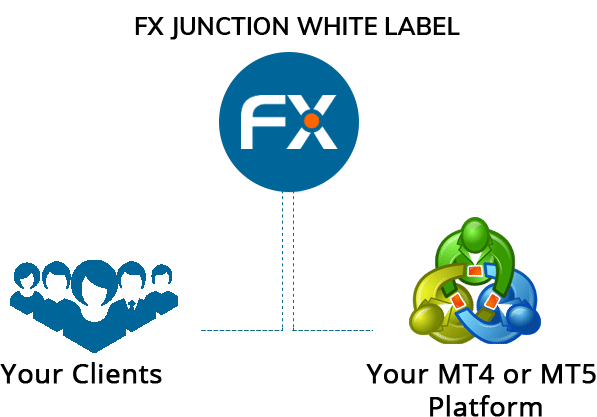
FXJunction ではアカウント認証でのアクセスによりポジション操作ができるようになっています。これにより、追加のソフトウェアを導入しなくてもよく軽量でシンプルな作りになっています。
FXJunction のダッシュボード
FXJunction にアカウントを作成してログインします。
次のようなダッシュボードが表示されます。
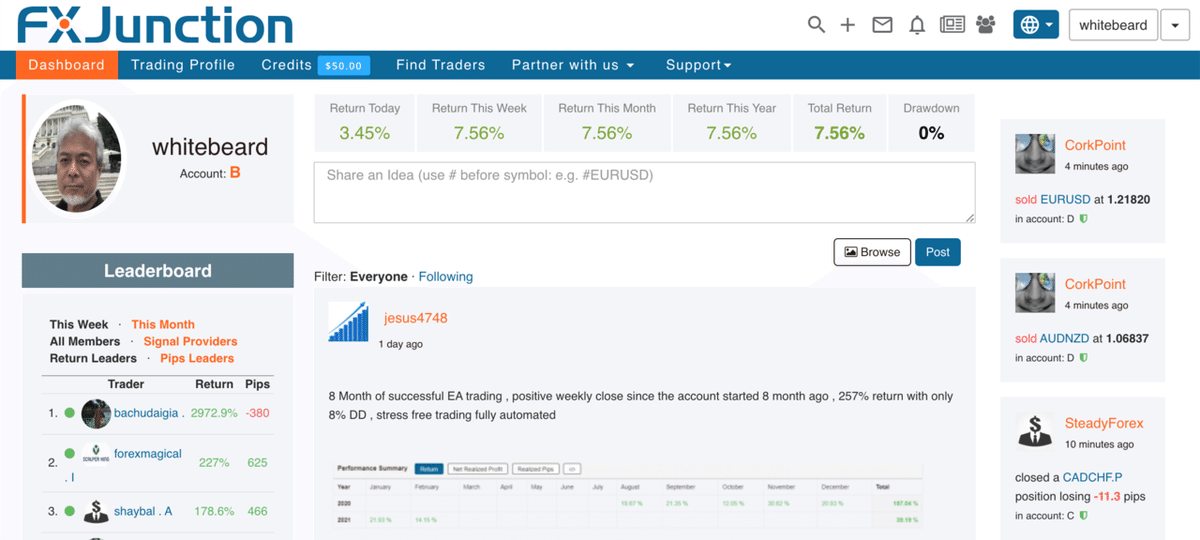
ここで、上部に日、週、月単位でのパフォーマンスが表示されています。
これは、私のOANDAのアカウント取引状況を集計して表示しています。
ここでは、他のユーザのパフォーマンスや取引状況も確認することができます。パフォーマンスが良いユーザが、どんなタイミングでオーダーを出すのかということも知ることができて勉強になります。また、ときには追随することもできるので便利です。
FXJunction Trading Profile
ダッシュボードの上部の Trading Profile タブをクリックします。

アカウントをリンクするダイアログが表示されるので、作成したNYサーバーのMT4アカウントを登録します。
1つのアカウントまでは無料で登録することができます。それ以上追加したい場合は、アカウントごとに月額2.99USDが必要です。
Trading Profile ページのSettings でも、アカウントを追加することができます。
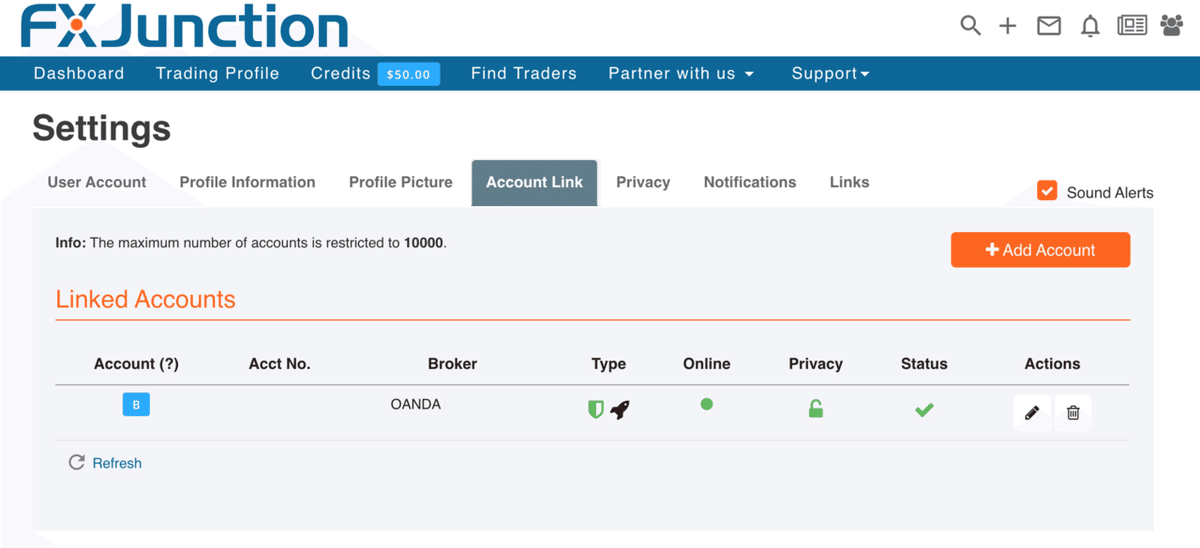
MT4アカウントを晒すことになりますが、最大損失はこのアカウントに振り替えた資金だけです。利便性の方が大きいのでここは勇気を持って登録しましょう。

アカウントをリンクすると、自分の裁量で行った取引もFXJunction側で記録してくれてパフォーマンスや取引の傾向を統計的にまとめてくれて非常に便利です。
クレジットを購入する
2つ以上のアカウントを登録したい場合や、コピートレードを行うのであれば、クレジットを購入しておきましょう。
クレジットカードではVISA、MASTERCARD、アメックスが利用できます。
他にも、BitCoin、Ethereum、USD Coin、Litecoint、Dai、Bitcoin Cash で購入することもできます。
トレーダーを検索する
ページトップに Find Trader タブからパフォーマンスの良いトレーダーを探しましょう。

デフォルトではパフォーマンスをトレーダーごとにグラフ表示してくれます。トレーダーかシグナルプロバイダーなのかという区別もできます。

Table View をクリックするとテーブルで一覧することができます。

ここで、注目したいトレーダーをフォローしたり、AutoCopyの設定を行うことができます。
AutoCopy を設定する
精査したトレーダーがAutoCopy を許可していて、その取引をコピートレードしたいときは、AutoCopy をクリックします。
私が選択したトレーダーは次です。

FXJunction のAutoCopy は複数設定することができ、それぞれにリスクコントロールを設定することに加えて、コピートレード全体で設置することができます。
このトレーダーのアカウントのパフォーマンスを見てましょう。


リターンの時系列推移は次のようになっています。
リターンに増加傾向が見られるのは、固定ロットではなくて、証拠金残高からロット数を設定していることが推察できます。
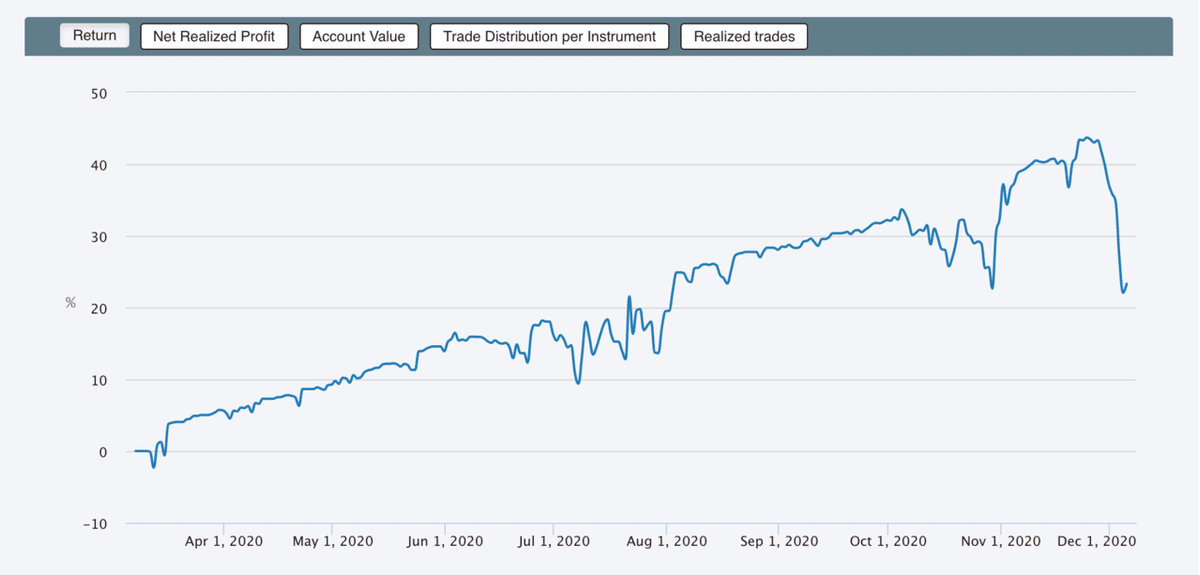
実現確定利益(Net Realized Profit)は、次のようにきれいに右肩あがりですね。
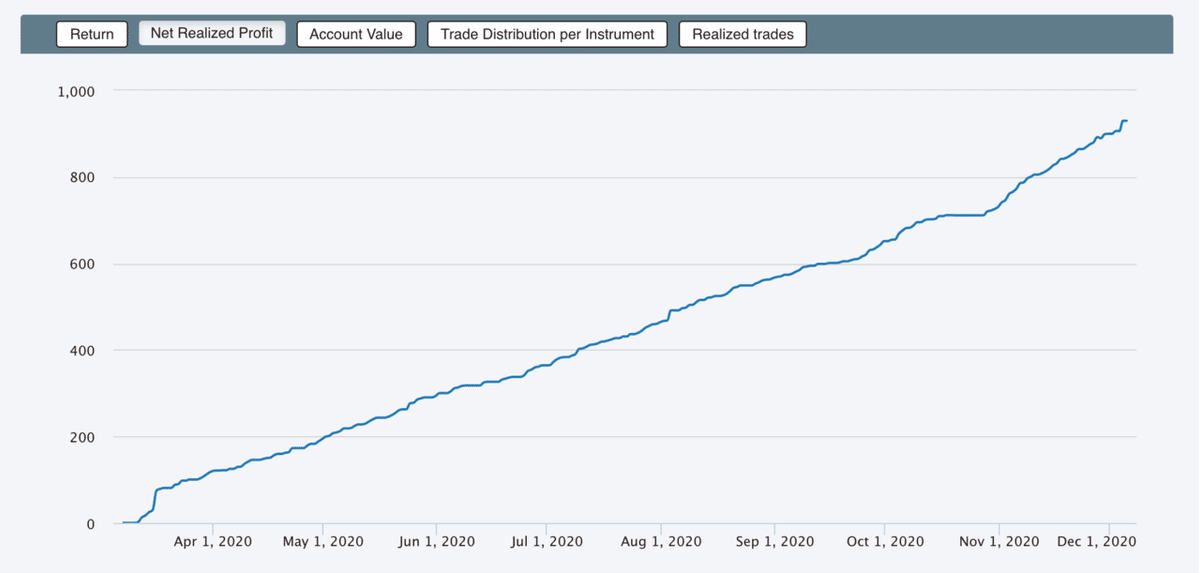
収益が若干落ち込むときがあるようですが、なにより実現利益が確実に上昇していることがわかります。ただしこれは、含み損を抱えている場合があるので注意が必要ですが、頻繁に取引をするのではなくチャンスを待っていることが推察できて好感を持てます。
このアカウントのコピートレードをしようとすれば AutoCopy のボタンをクリックするだけです。
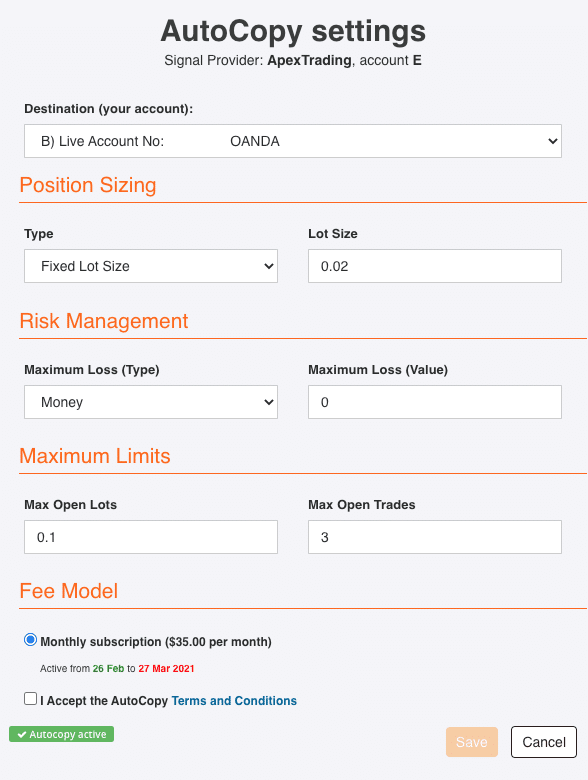
ここで設定することは、コピーするアカウントへのロットサイズの制限です。
OANDAではMT4は最小ロットが1000通貨単位で発注することができます。
MT4の設定では、0.01 lot ということになります。
リスクコントロールとして、最小ロットを固定(Fixed Lot Size)で 0.02 、同時にオープンできる数を3としています。
このトレーダーの場合は、試用期間として3日間設定されていて、あとは月額35USDで、ほったらかしで運用してくれます。
1週間もたっていないので、将来どうなるかはわかりませんが、いま時点では次のようなパフォーマンスがでています。
自分で裁量取引したものもありますが...
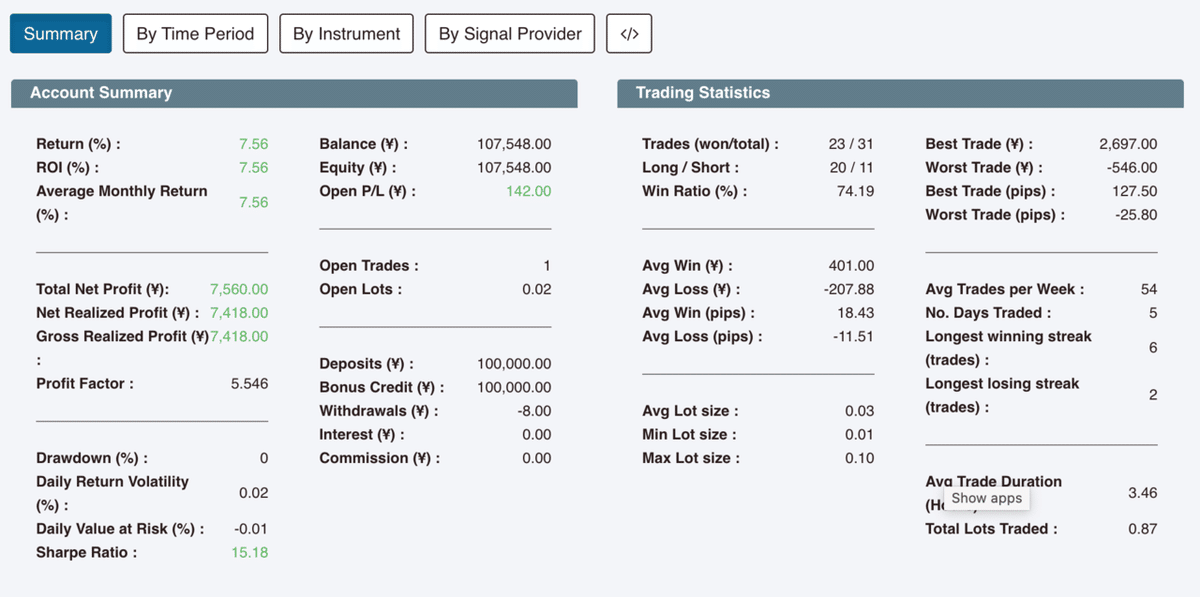




VPSサーバーのコスト分で自動取引ができるわけです。
ただし、結果の良いも悪いも、他人に任せた自分に、
すべての責任があることは理解しておきましょう。
おまけ:VPSサーバを作成する
VPSサーバーは VPSServer.com で作成することをお勧めします。
ここはデータセンターがNYの他に東京もあり、OANDAのプロコースで東京サーバーのサブアカウントを作ったときにも便利です。
VPSServer.com はサーバーOSとして Forex Windows 2016, Forex Windows 2019 を選ぶことができます。通常のWindows をMetatrader を動作させるためのプラットフォームとしてチューニングしたものです。
VPSサーバーのスペックではデーターセンター共通では次のものが選択できます。他にも多数選べるのですが、月額約4,000円以下として例示しています。

NYのデータセンターではメモリ重視のサーバータイプを選択することができます。
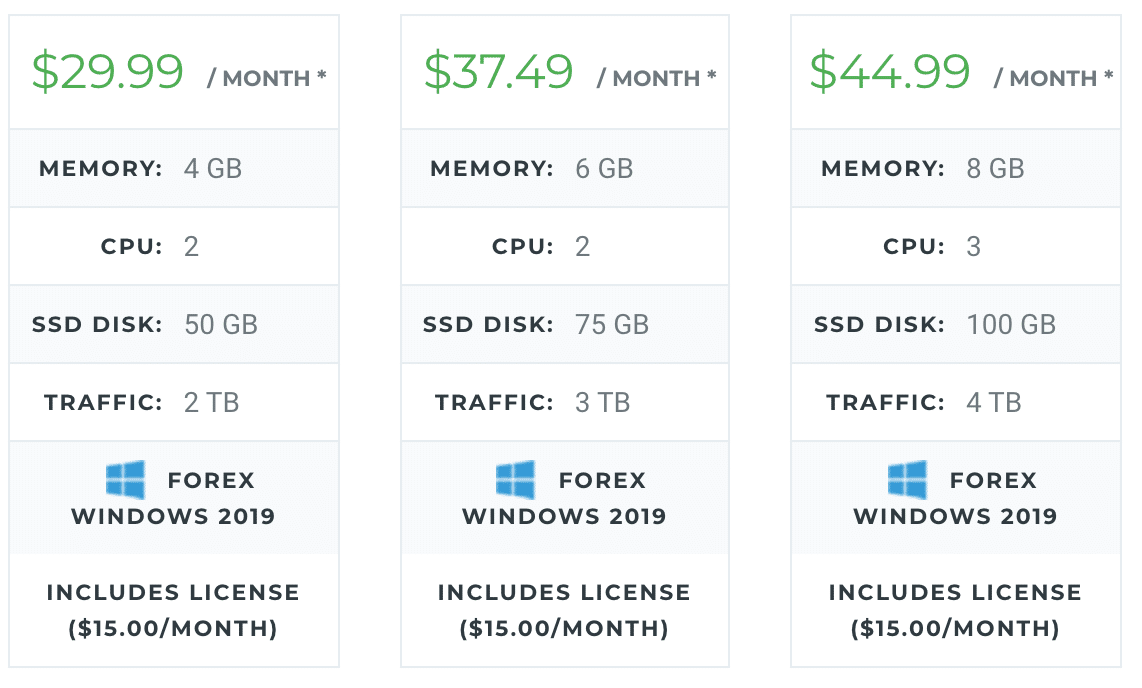
2CPU、4GBメモリのサーバーがWindowsのライセンス料金を含んで29.99USDです。
MetatraderでEAによる自動取引を行う場合は、VPSサーバーのスペックとネットワーク遅延は重要になります。
まとめ
FXJunction がサポートするブローカーであれば簡単にコピートレードを行うことができるので便利です。実際にコピートレードを行うかどうかは別にして、アカウントの取引を統計的に集計してくれるため、分析しやすくトレードの実力が養われるはずです。個人的には非常に気にいっています!
ここから先は
¥ 100
この記事が気に入ったらサポートをしてみませんか?
